0
0
0
share
#linux#ubuntu#unity3d#Tutorial
![]() 0 Reactions
0 Reactions
0 Komentar
Memasang Unity Editor Game Engine di Linux Ubuntu
Bagus Aji Santoso • 9 Agustus 2017
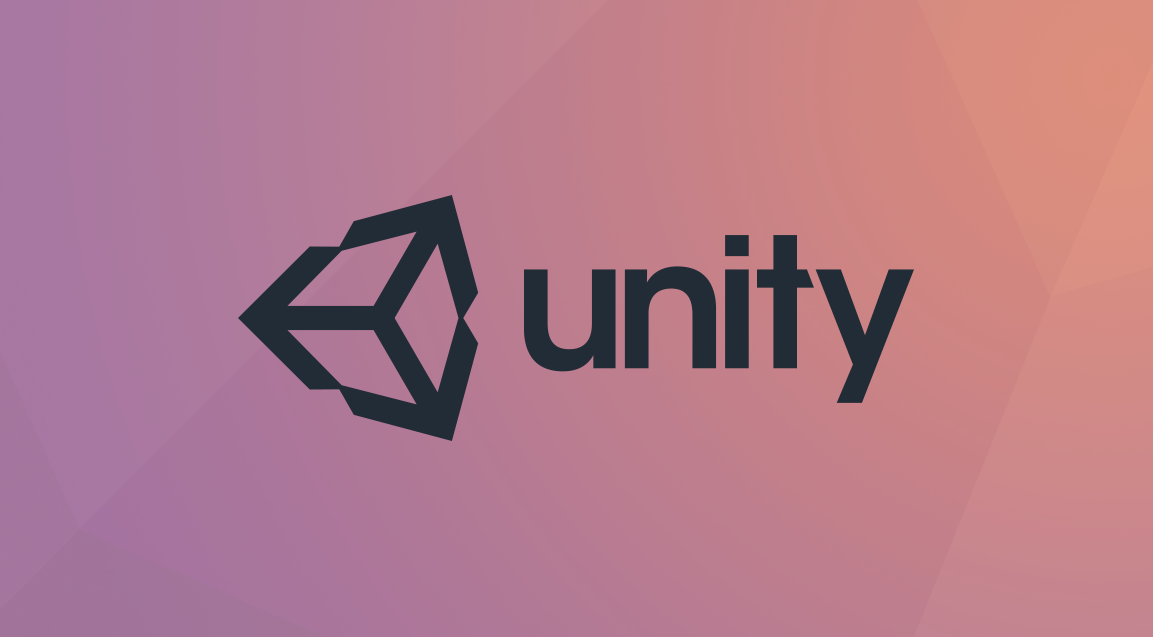
Selama ini Unity di halaman unduh resminya hanya menyediakan berkas pemasang untuk Windows dan Mac OS X. Meski begitu, bukan berarti pengguna Linux tidak bisa mencoba menggunakan Unity Editor. Unity sebetulnya sudah memiliki berkas pemasang untuk Linux, namun karena masih bersifat eksperimental mereka belum dirilis secara resmi (masih ada beberapa bug). Artikel tutorial kali ini akan membantu pembaca yang ingin memasang Unity Editor di Linux khususnya di distro Ubuntu.
Kebutuhan Sistem
Unity Editor untuk Linux memiliki dua jenis berkas pemasang yaitu:
- Sebuah berkas .deb yang dapat dipasang melalui Ubuntu Software Center maupun Terminal dan diarahkan untuk bekerja di Ubuntu 12.04 atau yang lebih baru.
- Sebuah berkas .sh (self-extracting shell script) yang didesain untuk distribusi Linux yang lain.
Meski sudah ada berkas pemasang untuk distro lain, Unity Technologies hanya memberikan dukungan resmi bagi Ubuntu 12.04 atau yang lebih baru. Pengguna yang memakai distribusi lain tidak memiliki dukungan langsung dari Unity.
Kartu Grafis
Agar berjalan dengan lancar, komputer yang kita gunakan mesti memiliki kartu grafis yang modern baik itu NVidia, AMD, atau Intel dengan driver resmi.

Sistem Target yang Didukung
Berikut ini sistem yang didukung untuk mengekspor game yang dibuat oleh Unity Editor untuk Linux:
- Linux / Windows / Mac Standalone
- Android (perlu dependensi tambahan)
- WebGL (perlu dependensi tambahan)
- Tizen (perlu dependensi tambahan)
- SamsungTV
- Legacy WebPlayer
- iOS project deployment (experimental in 5.5 builds)
Dependensi Unity Editor
Berikut ini daftar dependensi Unity Editor untuk Linux agar dapat berjalan dengan sempurna:
- gconf-service
- lib32gcc1 (>= 1:4.1.1)
- lib32stdc++6 (>= 4.6)
- libasound2 (>= 1.0.23)
- libc6 (>> 2.15)
- libc6-i386 (>= 2.15)
- libcairo2 (>= 1.6.0)
- libcap2 (>= 2.10)
- libcups2 (>= 1.4.0)
- libdbus-1-3 (>= 1.2.14)
- libexpat1 (>= 1.95.8)
- libfontconfig1 (>= 2.8.0)
- libfreetype6 (>= 2.3.9)
- libgcc1 (>= 1:4.1.1)
- libgconf-2-4 (>= 2.31.1)
- libgdk-pixbuf2.0-0 (>= 2.22.0)
- libgl1-mesa-glx | libgl1
- libglib2.0-0 (>= 2.31.8)
- libglu1-mesa | libglu1
- libgtk2.0-0 (>= 2.24.0)
- libnspr4 (>= 1.8.0.10)
- libnss3 (>= 3.14.3)
- libpango1.0-0 (>= 1.22.0)
- libstdc++6 (>= 4.6)
- libx11-6 (>= 2:1.4.99.1)
- libxcomposite1 (>= 1:0.3-1)
- libxcursor1 (>> 1.1.2)
- libxdamage1 (>= 1:1.1)
- libxext6
- libxfixes3
- libxi6 (>= 2:1.2.99.4)
- libxrandr2 (>= 2:1.2.99.2)
- libxrender1
- libxtst6
- zlib1g (>= 1:1.1.4)
- debconf (>= 0.5) | debconf-2.0
- npm
Apabila menggunakan Ubuntu, dependesi di atas secara otomatis akan ikut terpasang. Tetapi, jika menggunakan berkas pemasang untuk distro lain, dependensinya harus dipasang sendiri.
Untuk sistem target WebGL ada dependensi lain yang perlu dipasang yaitu:
- ffmpeg | libav-tools
- nodejs
- java6-runtime
- gzip
Sedangkan untuk Android dan Tizen kita perlu memasang:
- java7-jdk
Sekali lagi, jika menggunakan berkas .deb semuanya sudah tersedia.
Unduh Berkas Pemasang Unity Editor
Pertama kunjungi thread khusus ini di forum.unity3d.com. Scroll kebawah dan cari postingan dengan nomor build terbaru. Saat tulisan ini dibuat nomor terbaru adalah #20170804. Kunjungi tautan yang diberikan dan unduh berkas .deb-nya.

Ukuran berkas pemasang Unity Editor untuk Linux lumayan besar (kurang lebih 2.55 GB). Oleh karena itu siapkan koneksi dengan kecepatan lebih agar tidak terlalu lama mengunduhnya.

Tunggu hingga proses unduhan selesai.
Mulai Memasang Unity Editor di Linux Ubuntu
Setelah unduhan selesai buka aplikas Terminal dan buka direktori tempat berkas .deb disimpan. Dilaptop penulis, berkas .deb berada di direktori Downloads.
$ cd ~/Downloads
Setelah berada di direktori yang menyimpan berkas .deb, jalankan perintah dpkg untuk memasangnya. Sesuaikan nama berkasnya dengan nama yang ada dilaptop pembaca.
$ sudo dpkg -i unity-editor_amd64-5.6.3xf1Linux.deb
Karena berkas yang cukup besar, prosesnya akan berlangsung beberapa waktu. Tunggu hingga selesai. Jika terdapat error seperti pada gambar di bawah.
$ sudo dpkg -i unity-editor_amd64-5.6.3xf1Linux.deb
Selecting previously unselected package unity-editor.
(Reading database ... 266452 files and directories currently installed.)
Preparing to unpack unity-editor_amd64-5.6.3xf1Linux.deb ...
Unpacking unity-editor (5.6.3xf1Linux) ...
dpkg: dependency problems prevent configuration of unity-editor:
unity-editor depends on libpq5; however:
Package libpq5 is not installed.
dpkg: error processing package unity-editor (--install):
dependency problems - leaving unconfigured
Processing triggers for bamfdaemon (0.5.3~bzr0+16.04.20160824-0ubuntu1) ...
Rebuilding /usr/share/applications/bamf-2.index...
Processing triggers for gnome-menus (3.13.3-6ubuntu3.1) ...
Processing triggers for desktop-file-utils (0.22-1ubuntu5.1) ...
Processing triggers for mime-support (3.59ubuntu1) ...
Processing triggers for hicolor-icon-theme (0.15-0ubuntu1) ...
Errors were encountered while processing:
unity-editor
Ketikkan perintah berikut untuk memasang dependensi diluar Unity Editor-nya.
$ sudo apt install -f
Setelah semua proses selesai, silahkan cari Unity Editor di Dash Ubuntu.
